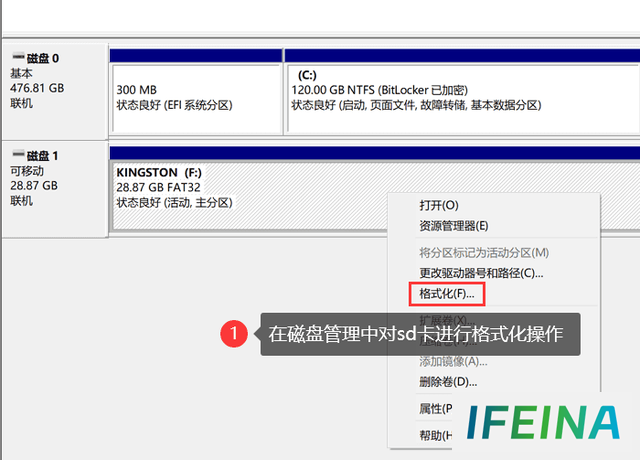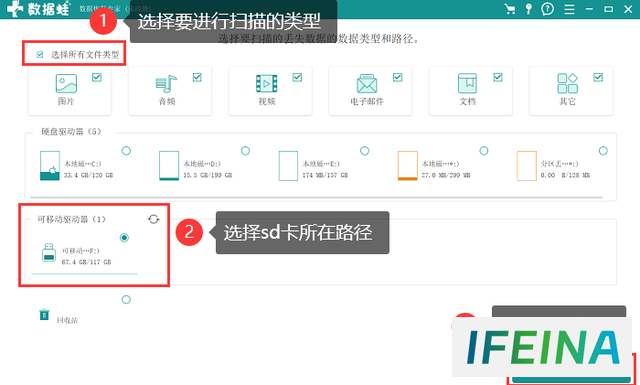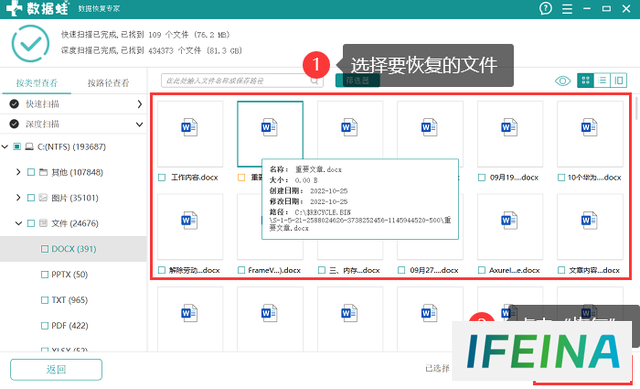SD卡无法格式化?3招解决!轻松恢复数据,告别烦恼
求助!因为工作的原因我经常需要保存大量的文档,而我的sd卡也会定期格式化来存储新的文档。但不知道为什么,刚刚想进行格式化的时候却显示我的sd卡无法格式化,有什么解决方法吗?
SD卡在我们的日常生活中发挥了很大的作用。我们可以利用它来进行各种数据的存储。当sd卡内存不足或者我们不需要以往的数据时,可以对sd卡进行格式化操作。sd卡无法格式化怎么办?简单3种方法就能解决!
方法一:检查卡槽和读卡器
如果我们在进行sd卡格式化时却发现sd卡格式化无法正确完成,有可能是由于卡槽和读卡器出现了问题,我们可以先这样做:
1.将SD卡从电脑中取出;
2.仔细检查卡槽和读卡器是否有异物或损坏的迹象;
3.如果发现任何问题,请清理卡槽或更换读卡器。
方法二:使用磁盘管理工具
我们在对sd卡进行格式化时,也可能会出现sd卡损坏无法格式化的情况,此时我们可以使用磁盘管理工具来进行格式化操作,步骤如下:
1.连接SD卡到计算机上,进入【磁盘管理】;
2.在磁盘管理工具中找到SD卡,进行【格式化】操作。
方法三:使用命令提示符
有些朋友如果对电脑命令提示符比较熟悉,使用命令提示符进行格式化也是一种不错的做法,操作如下:
1.将sd卡与电脑连接,在命令提示符中输入【diskpar】后按【Enter】;
2.输入【list disk】,并且找到SD卡对应的磁盘号(通常以【Disk X】的形式显示);
3.输入【select disk X】(X即SD卡对应的磁盘号);
4.输入【clean】,可将sd卡上所有数据清除;
5.输入【create partition primary】,就代表创建了一个主分区;
6.输入【format fs=fat32 quick】,即将SD卡格式化为FAT32格式;
7.完成后,输入【exit】退出命令提示符。
格式化后重要数据丢失怎么恢复?
在对sd卡进行格式化操作时,我们会将sd卡中的所有数据都删除。如果我们事先没有将重要的数据备份,那么sd卡格式化后数据怎么恢复呢?此时我们可能需要一款比较专业的数据恢复软件来帮我们恢复重要的数据。数据蛙恢复专家就是一款比较值得信赖的恢复软件,操作简单,恢复过程安全保密,数据恢复可能性也较大。具体的操作如下:
操作环境:
演示机型:华硕X8AE43In-SL
系统版本:Windows 10
软件版本:数据蛙恢复专家3.1.6
1.确认sd卡与电脑正常连接,将软件安装到电脑中后打开;
2.在界面中选择需要恢复的文件类型(如果想进行全面的扫描,勾选所有文件类型),并勾选sd卡的盘符,最后点击【扫描】;
3.快速扫描结束后,我们可以对需要恢复的文件类型进行选择并对文件进行查看和选择(如果文件太少,借助【深度扫描】会得到更多的结果),选择完毕后点击恢复;
4.选择将文件保存在电脑的任何一个磁盘中都可以。
结论:
如果我们想对sd卡进行格式化操作,却发现sd卡无法格式化,别担心,我们可以尝试使用上述的3种方法来进行格式化操作。在进行格式化操作前我们要注意将重要的文件做好备份。如果不小心删除了重要的文件,应该及时使用数据蛙恢复专家!
往期推荐:
D盘不见了?3个方法,教你找回丢失的d盘!
电脑Tab键有什么功能?6个实用功能总结!
Excel如何排序?掌握3种排序方法!
本站内容搜集自互联网,版权归原作者所有。如有侵权,请来信告知,我们将删除相关内容。